这篇教程Photoshop调出梦幻粉色调的清纯女孩照片写得很实用,希望能帮到您。
粉红色图片调色比较简单,过程:先微调一下颜色层次,然后直接用调色工具把主色转为红色,再慢慢把主色调淡,局部增加一点补色即可,最终效果 
原图 
1、打开素材图片,创建可选颜色调整图层,对黄、绿,白进行调整,参数设置如图1 - 3,效果如图4。这一步主要把图片中的黄色调淡一点。 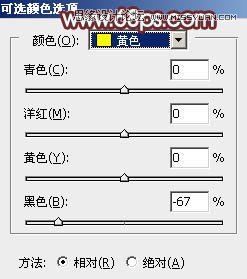
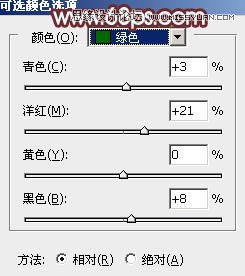
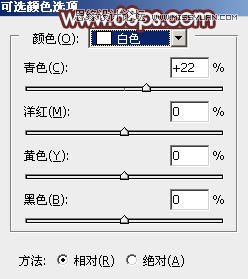

2、按Ctrl + J 把当前可选颜色调整图层复制一层,不透明度改为:20%,效果如下图。 
Photoshop制作蓝色质感的立体字教程
Photoshop制作绚丽的万圣节艺术字教程 |

